今天給大家帶來手機wifi接入筆記本,臨時wifi無線上網怎麽設置,,臨時wifi無線上網的設置方法,讓您輕鬆解決問題。
這個問題我也是研究了兩天才解決的,把心得發在這裏,希望需要的人能搜到能解決問題。
手機是moto defy android係統,電腦是hp win7係統。
遇到的問題是,win7自設的無線網絡,使用開放式無密碼,之後手機可以成功接入wifi,但是手機上不了網。
下麵開始正文:
有的人可能會遇不到這個問題,我的手機可以成功連入室友筆記本下設的無線網絡並能夠正上上網,可是輪到我的電腦就不行了。我覺得原因是有的筆記本硬件是針對win7開發的,此種即可正常連入。我的筆記本當初自帶vista係統,win7是後來刷的,所以存在硬件問題,網卡不適合於無線網絡點對點連接。個人猜測。這一點同樣可以解釋虛擬wifi的不穩定性。
我們需要一個第三方軟件,connectify,鏈接不予提供,自行下載即可。
首先設置本地連接共享(本地連接為已連入internet的連接)。
屬性-共享-勾選兩個複選框,確定。此時本地連接顯示共享的。同時,記下本地連接internet 協議版本4中得ip地址和DNS服務器202.118.66.6。隨後會用到。如下圖。
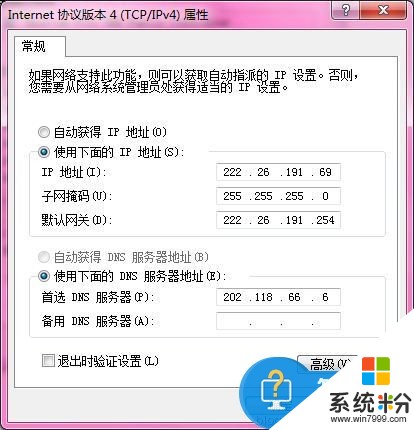
第二步,設置第三方軟件connectify。如下圖。
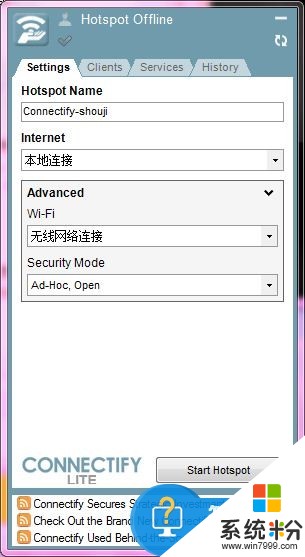
然後點擊 start hotspot,啟動無線網絡。
第三步,查取無線網絡IP。在網絡連接中本地連接的旁邊,有不可用的無線網絡連接。
在第二步完成之後,軟件將會自行為無線網絡連接分配ip地址,子網掩碼為默認,DNS與ip地址相同。如我的ip地址是192.168.103.1 如下圖所示。
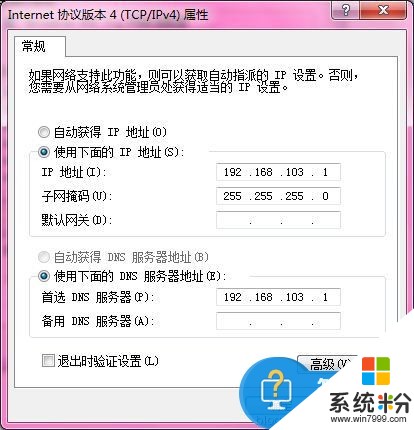
以上三步完成之後,網絡連接的顯示狀態如下,
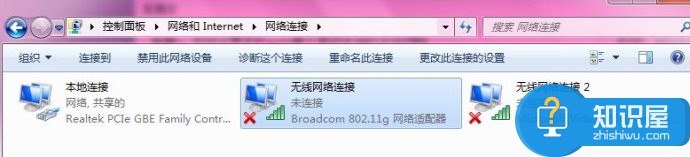
此時仍為叉,但是不要擔心。
第四步,設置手機。
進入手機的網絡設置後,在菜單裏選擇高級選項。在IP設置裏進行設置。正常來說,使用動態IP即可,即將啟用自動IP選項勾選。但是我的就不適用,原因尚不清楚。所以選擇自行設置靜態ip。
ip地址在無線網絡中的ip地址保留前三位的基礎上,更改第四位,在2至99或200至254之間選擇一個數字。如我的為192.168.103.99
網關填無線網絡的ip地址,如我的為192.168.103.1
網絡掩碼為默認的,255.255.255.0
域名即DNS服務器與本地連接的DNS相同,202.118.66.6
如下圖所示。
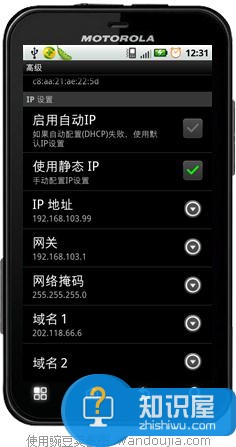
此時保存,連接wifi即可成功上網。
沒了,誰看到了並覺得好用的話給個回應吧。
以上就是手機wifi接入筆記本,臨時wifi無線上網怎麽設置,,臨時wifi無線上網的設置方法教程,希望本文中能幫您解決問題。
電腦軟件相關教程